如何在 Windows 10 中修復 INET_E_RESOURCE_NOT_FOUND
已發表: 2021-12-01查看這些潛在的解決方案來修復 Windows 10 PC 中的 INET_E_RESOURCE_NOT_FOUND。
毫無疑問,Windows 10 會定期發布最新更新。 這些更新增強了 Windows 10 的完整體驗,但有時也會導致問題,尤其是在 Internet Explorer 或 Microsoft Edge 等內置應用程序中。
最近,許多 Windows 10 用戶抱怨他們在嘗試連接互聯網時收到錯誤消息 INET_E_RESOURCE_NOT_FOUND。 如果我們談論這個錯誤,它主要出現在 Windows 自己的瀏覽器 Microsoft Edge 中。 此錯誤將阻止您通過 Microsoft Edge 或有時 Internet 瀏覽器訪問網頁。
但是,發生此錯誤的背後沒有具體原因。 這只是一個隨機問題,無需任何模型即可出現。 值得注意的是,此錯誤僅出現在 Microsoft Edge 或 Internet Explorer 中,因此您可以輕鬆使用其他瀏覽器,如 Google Chrome、Bing 和 Mozilla Firefox。
回到正題,有一些解決方案可以幫助您修復 Windows 10 中的 INET_E_RESOURCE_NOT_FOUND 問題。
在 Windows 10 中修復 INET_E_RESOURCE_NOT_FOUND 的解決方案
在這裡,您將了解解決 Windows 10 PC 上的 INET_E_RESOURCE_NOT_FOUND 錯誤消息的最佳提示和技巧。 讓我們在下面閱讀它們:
解決方案 1:禁用 TCP 快速打開
此解決方案已被 Microsoft 官方推薦,並且也有效。 您所要做的就是從您的 Microsoft Edge 瀏覽器中禁用 TCP 快速打開功能,這可能會幫助您解決問題。 請按照以下步驟修復 Windows 10 上的 INET_E_RESOURCE_NOT_FOUND 問題:
第 1 步:調用您的Microsoft Edge 瀏覽器。
第 2 步:然後,在地址欄中輸入about:flags ,然後按鍵盤上的 Enter 鍵。
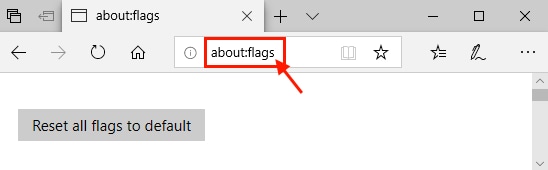
第 3 步:向下滾動以找到 Networking 下的Enable TCP Fast Open選項。
第 4 步:接下來,單擊下拉菜單列表並選擇始終關閉。
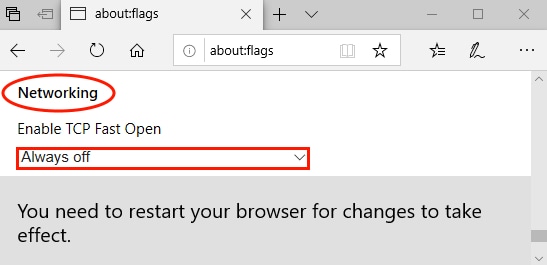
之後,關閉 Microsoft Edge 瀏覽器並重新啟動計算機以檢查 Windows 10 中的 INET_E_RESOURCE_NOT_FOUND 是否已修復。
另請閱讀: 2021 年適用於 Windows 10 的 10 個最佳 Microsoft Edge 主題
解決方案 2:更新您的 WiFi 驅動程序
當您的 WiFi 驅動程序丟失或過期時,您可能會遇到許多與網絡相關的問題或錯誤,例如 INET_E_RESOURCE_NOT_FOUND。 因此,建議不時更新 WiFi 驅動程序以避免此類故障。 如果您對自己的技術能力有信心,則可以通過訪問無線網絡適配器製造商的官方網站手動更新驅動程序。
但是,如果您沒有足夠的時間和所需的技能來手動搜索正確的驅動程序,那麼只需單擊幾下鼠標,就可以使用 Bit Driver Updater 自動執行相同的任務。 Bit Driver Updater 是最好的驅動程序更新軟件,只需單擊一下即可修復所有故障或損壞的驅動程序。
不僅如此,該實用程序還可以幫助您解決許多與 Windows 相關的問題,例如 BSOD 錯誤、顯示相關問題、性能下降等等。 以下是有關如何使用 Bit Driver Updater 更新驅動程序的快速教程:
第 1 步:在您的 PC 上下載並安裝Bit Driver Updater 。 以下是相同的下載鏈接。
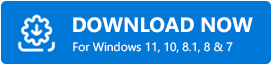
第 2 步:在您的 PC 上啟動驅動程序更新程序並等待一段時間,直到它完成對過時、損壞或故障驅動程序的掃描過程。
第 3 步:檢查提示的掃描結果,然後單擊要更新的驅動程序旁邊的立即更新按鈕。
第 4 步:否則,單擊全部更新按鈕立即執行批量驅動程序下載。 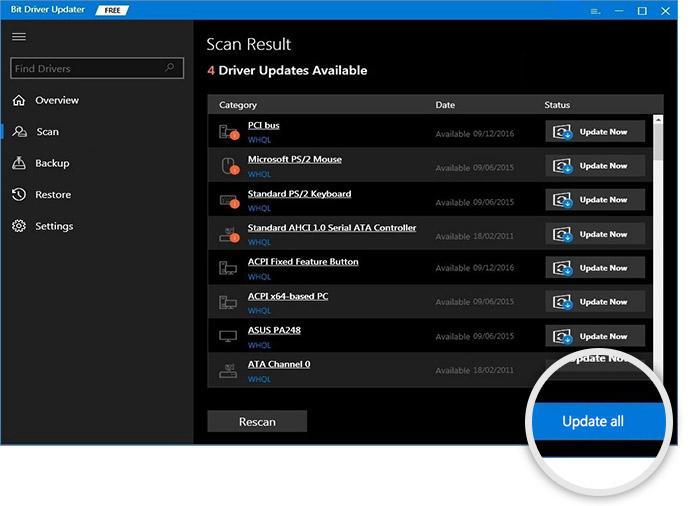
完成後,重新啟動計算機以應用最近所做的更改。 除此之外,建議使用其專業版,因為它使您可以完全訪問其所有高級功能。 此外,您還將獲得 24/7 技術支持和 60 天完整退款政策。
另請閱讀:如何修復 WiFi 在 Windows 10/8/7 中不起作用
解決方案 3:使用 InPrivate 瀏覽
在 Windows 10 上修復 INET_E_RESOURCE_NOT_FOUND 的另一種方法是使用 InPrivate Browsing。 使用它,您可以私下瀏覽,並且瀏覽器不會跟踪您的瀏覽歷史記錄。 要使用此方法,請按照以下步驟操作:

第 1 步:啟動Microsoft Edge並單擊右上角顯示的3 個點。
第 2 步:選擇一個新的 InPrivate 窗口。 或者,您也可以同時按CTRL + SHIFT + N鍵盤按鈕打開 InPrivate 窗口。
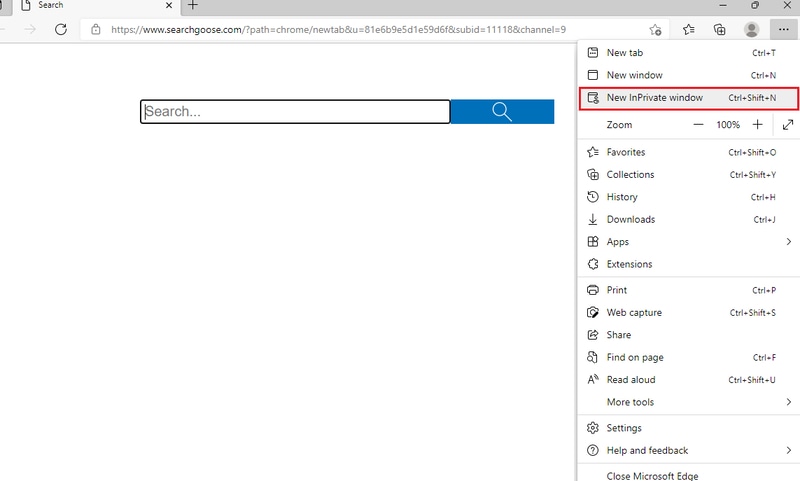
第3步:現在,您可以正常瀏覽了。
這是一個臨時解決方案,因為只要您使用此模式,您的瀏覽器就會正常工作。 關閉 InPrivate 窗口後,問題可能會再次出現。 因此,我們建議您嘗試其他解決方案。
解決方案 4:刷新 DNS 並重置 Netsh
當您最近更改公共WiFi登錄網頁的IP時,您可能會遇到此錯誤。 要解決此問題,請按照以下步驟操作:
第 1 步:同時按下 Windows 徽標 + R 鍵盤按鈕打開運行對話框。
第 2 步:在“運行”窗口中,鍵入cmd並一次按 CTRL + SHIFT + Enter鍵。
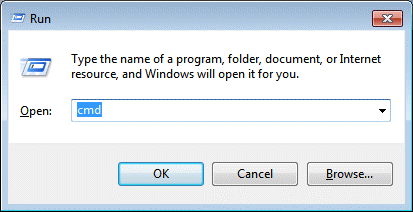
第 3 步:上述步驟將以管理員身份啟動命令提示符窗口。 現在,在窗口中復制/粘貼以下命令。 每次後按 Enter 鍵。
ipconfig /發布
ipconfig /flushdns
ipconfig /更新
第4步:現在,等待該過程完成。 之後,將這些命令也複製/粘貼到命令提示符窗口中,並在每個命令後按 Enter。
ipconfig /flushdns
nbstat -r
netsh int ip 重置
netsh winsock 重置
等待一段時間,直到該過程完成。 完成後,重新啟動 PC 並檢查問題是否已解決。 如果您仍然面臨 INET_E_RESOURCE_NOT_FOUND 錯誤,請繼續進行另一個修復。
另請閱讀:如何修復 Windows 10 上的 DNS_PROBE_FNISHED_BAD_CONFIG 錯誤
解決方案 5:卸載 Microsoft Edge
沒有什麼可以幫助您解決同樣的問題? 不用擔心,您可以嘗試最後的手段,那就是卸載 Microsoft Edge。 請按照以下步驟執行相同操作:
第 1 步:共同按下Windows 徽標 + S鍵盤按鈕,然後鍵入System Configuration 。
第 2 步:接下來,從搜索結果中選擇最匹配的,即System Configuration 。
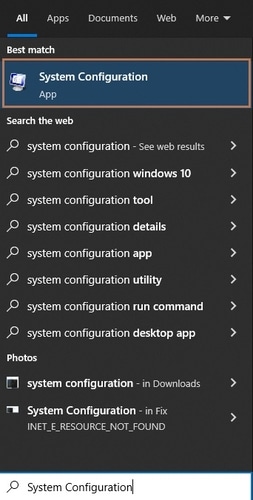
第 3 步:前往引導選項卡。
第 4 步:選中“安全啟動”選項之前的複選框。
第 5 步:之後,單擊Apply 和 Ok 。 完成後,重新啟動您的 PC。 它將以安全模式啟動。
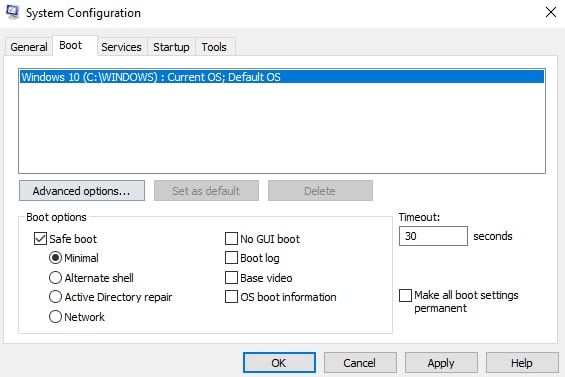
第 6 步:現在,使用 Windows 徽標 + R 鍵盤按鈕打開“運行”對話框。 在文本字段中鍵入%localappdata% ,然後按 Enter 鍵或單擊OK選項。
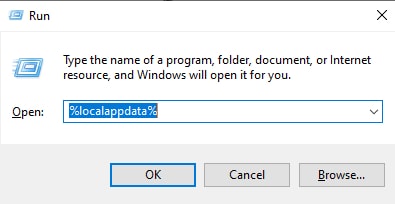
第 7 步:雙擊 Packages,然後找到以下文件夾。
Microsoft.MicrosoftEdge_8wekyb3d8bbwe
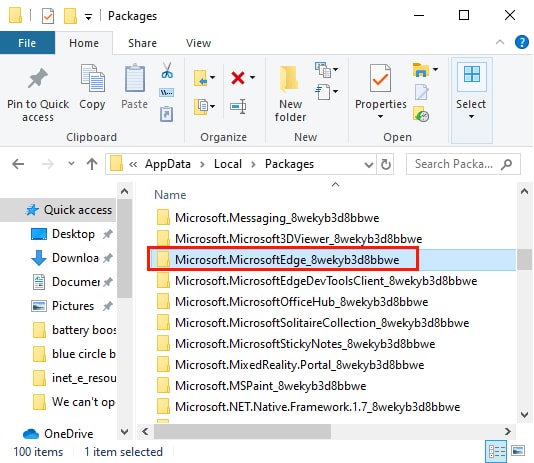
第 8 步:雙擊同一個文件夾以啟動它。
第 9 步:刪除或刪除文件夾中的所有內容。
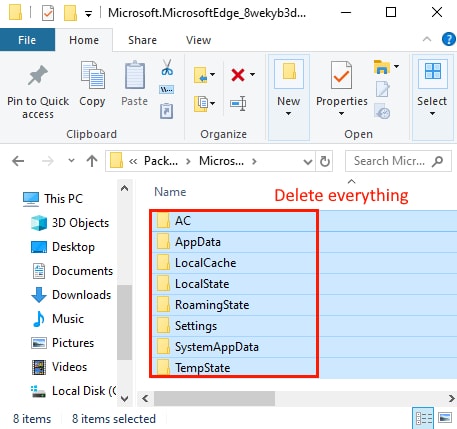
卸載完成後,重新啟動您的 PC 並在您的計算機上再次安裝 Microsoft Edge 瀏覽器。 就是這樣,現在錯誤不會再打擾你了。
另請閱讀:如何在 Windows 10 中獲得幫助 [完整指南]
Windows 10 中的 INET_E_RESOURCE_NOT_FOUND:已修復
在本故障排除指南中,我們討論了消除此錯誤的多種方法。 我們希望有關如何在 Windows 10 中修復 INET_E_RESOURCE_NOT_FOUND 的指南對您有所幫助。
除此之外,如果您認為我們錯過了什麼,請通過下面的評論框提醒我們。 另外,請在評論中告訴我們,“哪種解決方案適合您?”
最後但同樣重要的是,請訂閱我們的時事通訊以獲取更多類似的信息。 此外,在 Facebook、Twitter、Instagram 和 Pinterest 上關注我們。
